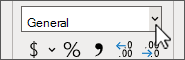-
Selectați celula de formatat și, pe fila Pornire, alegeți un format din caseta verticală din grupul Număr .
-
Pentru formate suplimentare, selectați Mai multe formate de număr în lista verticală, alegeți lansatorul casetei de dialog Format număr
-
Alegeți o categorie și un format sub secțiunea Eșantion .
Sfat: De asemenea, puteți să faceți clic dreapta pe o celulă și să alegeți
-
Număr vă permite să specificați zecimale, dacă să utilizați un separator de mii și să afișați opțiunile pentru numerele negative.
-
Moneda oferă opțiuni similare cu Număr, dar aplică și simbolul monetar implicit pentru sistemul dvs.
-
Contabilitate vă permite să alegeți dintre numeroase simboluri monetare și toate valorile numerice sunt aliniate la virgula zecimală.
-
Special afișează un număr ca cod poștal (cod poștal), număr de telefon sau cod numeric personal.
-
Particularizat vă permite să creați un format nou, modificând o copie a unuia dintre formatele existente.Selectați Mai multe formate de număr din lista verticală pentru mai multe opțiuni.
Pentru mai multe informații, consultați Opțiuni de formatare a numerelor în Excel.
Sfat: Pentru a utiliza Monedă fără dolar sau alte simboluri, selectați Mai multe formate de număr, alegeți Particularizat și alegeți formatul 0,00.
-
Selectați celula de formatat și, pe fila Pornire, alegeți un format din caseta verticală din grupul Număr .
-
Pentru mai multe formate și opțiuni, selectați Mai multe formate de număr. Pentru a vă proiecta propriul, alegeți Particularizat.
Sfat: De asemenea, puteți să faceți clic pe o celulă și să selectați Formatare celule.
-
Număr vă permite să specificați zecimale, dacă să utilizați un separator de mii și să afișați opțiunile pentru numerele negative.
-
Moneda oferă opțiuni similare cu Număr, dar aplică și simbolul monetar implicit pentru sistemul dvs.
-
Contabilitate vă permite să alegeți dintre numeroase simboluri monetare și toate valorile numerice sunt aliniate la virgula zecimală.
-
Special afișează un număr ca cod poștal (cod poștal), număr de telefon sau cod numeric personal.
-
Particularizat vă permite să creați un format nou, modificând o copie a unuia dintre formatele existente.Selectați Mai multe formate de număr din lista verticală pentru mai multe opțiuni.
Pentru mai multe informații, consultați Opțiuni de formatare a numerelor în Excel.
Sfat: Pentru a utiliza Monedă fără dolar sau alte simboluri, selectați Mai multe formate de număr, alegeți Particularizat și alegeți formatul 0,00.
-
Selectați celula de formatat, accesați Pornire și alegeți un format din caseta verticală din grupul Număr .
-
Pentru mai multe formate și opțiuni, selectați Mai multe formate de număr. Pentru a vă proiecta propriul, alegeți Particularizat.
Sfat: De asemenea, puteți să faceți clic dreapta pe o celulă și să selectați Formatare celule.
-
Număr vă permite să specificați zecimale, dacă să utilizați un separator de mii și să afișați opțiunile pentru numerele negative.
-
Moneda oferă opțiuni similare cu Număr, dar aplică și simbolul monetar implicit pentru sistemul dvs.
-
Contabilitate vă permite să alegeți dintre numeroase simboluri monetare și toate valorile numerice sunt aliniate la virgula zecimală.
-
Special afișează un număr ca cod poștal (cod poștal), număr de telefon sau cod numeric personal.
-
Particularizat vă permite să creați un format nou, modificând o copie a unuia dintre formatele existente.Selectați Mai multe formate de număr din lista verticală pentru mai multe opțiuni.
Pentru mai multe informații, consultați Opțiuni de formatare a numerelor în Excel.
Sfat: Pentru a utiliza Monedă fără dolar sau alte simboluri, selectați Format număr și setați numărul de